طرق ربط "الواي فاي" بالهاتف
تعد الهواتف الذكية ملائمة للمستخدمين لأنه يمكن استبدال أجهزة الكمبيوتر الشخصية وأجهزة الكمبيوتر المحمولة الكاملة بسهولة. الأجهزة مدمجة ومريحة وفي متناول اليد دائمًا. الشيء الرئيسي هو أن الأجهزة الحديثة تتمتع بإمكانية الوصول إلى الإنترنت، ويتم ذلك باستخدام وسائل مختلفة: 3G و4G وWiFi. للاتصال بالإنترنت بالطريقتين الأوليين، لا يلزمك سوى حزمة مدفوعة ومشغل. عندما يتعلق الأمر بالثالث، غالبا ما يطرح السؤال: كيفية توصيل "Wi-Fi" بالهاتف.
قبل توصيل شبكة Wi-Fi بهاتفك، يتعين عليك تنفيذ عدد من الخطوات. أولاً، قم بإيقاف تشغيل شبكات 3G و4G. في أنظمة Android، يُطلق على هذا القسم اسم "بيانات الهاتف المحمول" ويُشار إليه برمز مميز باللون الأحمر. عند توصيل "wi-fi" بـ "Android"، يكون لونه رماديًا، أي غير نشط.

ثانيا، إذا كان المستخدم يحاول توصيل الهاتف المحمول بالشبكة المنزلية، فأنت بحاجة إلى التأكد من أن جهاز التوجيه يوزع "Wi-Fi". ويتم ذلك بعدة طرق:
- تحقق مما إذا كان ضوء WAN الموجود على جهاز التوجيه باللون الأخضر.
- افتح قائمة الشبكات المتوفرة في قائمة الجهاز وإذا كان اسم شبكة "wi-fi" الخاصة بك معروفًا، فسيكون نشاطها مرئيًا، وبالتالي يمكن الاتصال بالإنترنت.
- إذا كنت لا تعرف ما يسمى الشبكة الشخصية، فستحتاج إلى الدخول في إدارة جهاز التوجيه، المزيد عن هذا لاحقا.
للدخول إلى الإعدادات ومعرفة كلمة المرور وتسجيل الدخول، تحتاج إلى إدخال العنوان في أي متصفح: 192.169.0.1 أو 192.168.1.1، اعتمادًا على طراز جهاز التوجيه. بعد ذلك، ستحتاج إلى إدخال كلمة المرور وتسجيل الدخول من الجهاز نفسه: افتراضيًا، admin / admin. في إعدادات جهاز التوجيه، نحن مهتمون بعلامة التبويب "الشبكات اللاسلكية".
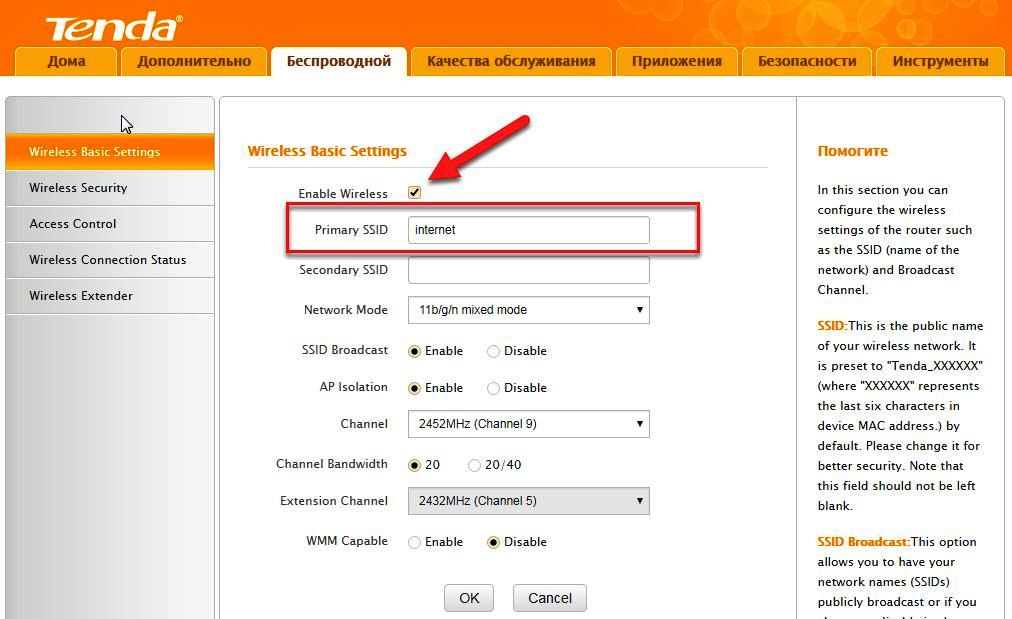
في السطر "اسم الشبكة أو SSID" يوجد اسم شبكة WiFi الشخصية، وفي العمود مفتاح الأمان - التشفير منه. علامة الاختيار الموجودة بجوار Enable Wireless تعني أنه تم تنشيط توزيع الإنترنت، ويمكن أيضًا تسمية هذا الحقل بـ "الشبكة اللاسلكية".

يمكن تغيير كلمة المرور، مثل الاسم، إذا لزم الأمر. الآن بعد أن عرفت اسم الشبكة التي تريد الاتصال بها وشفرتها، يجب عليك الانتقال مباشرة إلى التحقق من Android.
كيفية توصيل هاتفك بالواي فاي
بالنسبة لأولئك الذين لا يعرفون كيفية الاتصال بشبكة WiFi من الهاتف، تم إعداد تعليمات مرئية. سنقوم "بتسجيل الدخول" إلى شبكة Wi-Fi من خلال هاتف ذكي يعمل بنظام Android. هناك طريقتان للاتصال بشبكة Wi-Fi:
- باستخدام أيقونة الاتصال السريع. للقيام بذلك، عليك العثور على الأيقونة الموضحة في الصورة والنقر عليها لتنشيطها:

بعد ذلك سيبدأ البحث عن الشبكات المتاحة التي تقع ضمن نطاق استقبال الجهاز. بعد بضع ثوان، ستظهر قائمة تحتوي على قائمة بالشبكات اللاسلكية المتاحة:
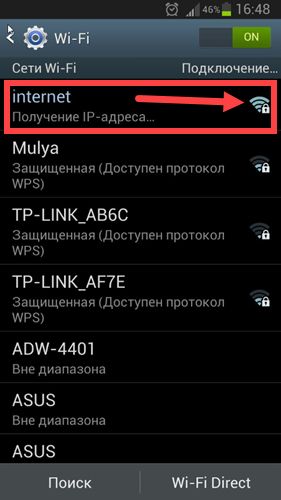
كما ترون، في المقام الأول هي الشبكة التي تم إنشاؤها في إدارة جهاز التوجيه. هذا هو الإنترنت المنزلي لدينا. عند الاتصال، يجب الانتباه إلى قوة الإشارة: كلما زاد عدد الأشرطة التي يشير إليها السهم، سيتم نقل البيانات بشكل أكثر استقرارًا.
بعد أن يقرر المستخدم الاتصال بالشبكة، تظل الخطوة الأخيرة هي حل مشكلة كيفية توصيل الهاتف بشبكة wifi. تحتاج إلى النقر فوق الشبكة المطلوبة، سيتم فتح نافذة التفويض:
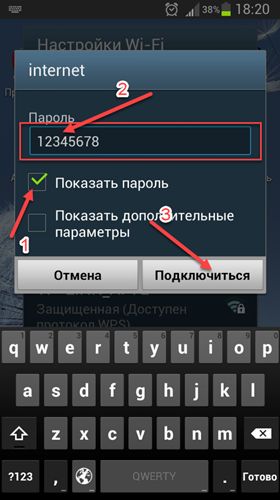
في البداية، يوصى بتحديد مربع "عرض كلمة المرور" لرؤية البيانات المدخلة وتجنب الأخطاء. الآن أدخل كلمة المرور، لا يمكن أن يكون الرمز أقل من ثمانية أحرف، ويبقى فقط النقر على زر "الاتصال". إذا كان كل شيء صحيحا، فسيتم ترخيص الجهاز وسيتم الحصول على الوصول إلى الإنترنت.
- هناك طريقة أخرى لكيفية توصيل wifi على هاتف Samsung، على سبيل المثال، مختلفة قليلاً. للقيام بذلك، عليك الذهاب إلى الإعدادات، في قسم واي فاي:

في النافذة الجديدة، اسحب شريط التمرير إلى حالة التشغيل وانقر مباشرة على قائمة WiFi:
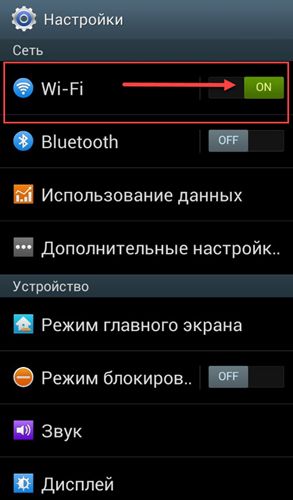
إذا كانت شبكة Wi-Fi مخفية
في بعض الحالات، تكون الشبكة غير مرئية للمستخدمين الآخرين، أي أنها لا تظهر في قائمة الاتصالات المتاحة. يتم ذلك لتحسين الأمان.
بشكل عام، لا يختلف اتصال Wi-Fi على هاتف Samsung كثيرًا عن الاتصالين السابقين، فقط سيتم إضافة بعض الإجراءات. تحتاج أولاً إلى الانتقال إلى تكوين "wi-fi"، وفتح قائمة الشبكات المتاحة، والتمرير لأسفل وتحديد "إضافة WiFi":
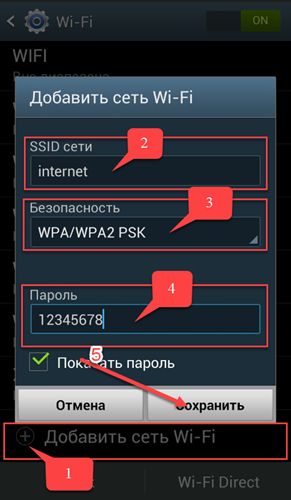
في الحقل الأول، يجب عليك إدخال اسم الاتصال، يمكنك العثور عليه في إعدادات جهاز التوجيه، مزيد من التفاصيل حول هذا الأمر موضحة أعلاه، في "الخطوات الأولية".
القسم التالي في السطر هو "الأمان"، والأكثر موثوقية سيكون اختيار نوع التشفير WPA2. الخطوة الأخيرة هي إدخال كلمة المرور للوصول. الآن انقر على زر "حفظ" واحصل على حق الوصول.
إذا تم تعطيل DHCP
إذا أبلغ الهاتف، عند الاتصال بشبكة Wi-Fi، أن الجهاز يحاول الحصول على عنوان IP، ولكن لم يحدث شيء، فإن أحد الأسباب هو تعطيل خادم DHCP. هو المسؤول عن تخصيص العناوين للأجهزة المتصلة.
يتم حل المشكلة في هذه الحالة فقط من خلال إدخال إعدادات جهاز التوجيه. للقيام بذلك، تحتاج إلى إدخال عنوان IP الخاص بالجهاز في المتصفح وفقًا للمعيار: 192.168.0.1 أو 192.168.1.1. إذا لم يكن أي من الخيارات مناسبًا، فابحث عن عنوان IP الموجود على المربع الموجود أسفل جهاز التوجيه.
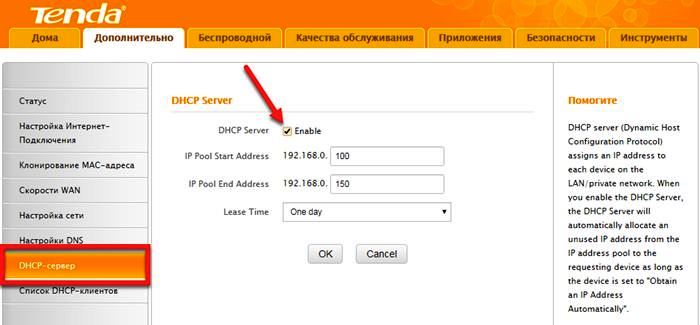
بعد دخول المستخدم إلى القائمة الرئيسية، ابحث عن "خادم DHCP" وتأكد من تحديد خانة الاختيار "ممكّن". احفظ التغييرات واستمتع بالإنترنت.
قم بإعداد شبكة Wi-Fi من خلال هاتفك
بشكل عام تعتبر الطرق: "WiFi: كيفية توصيله بالهاتف". حان الوقت للحديث عن إمكانيات الهواتف الذكية. بالإضافة إلى استخدام الإنترنت ببساطة من الجهاز، يمكنك الذهاب إلى إعدادات جهاز التوجيه، وتغيير المعلمات الضرورية، وحتى قطع اتصال جهاز التوجيه. يعد هذا مناسبًا جدًا عندما لا يكون هناك إمكانية الوصول إلى الإعدادات على جهاز آخر، أو عندما يكون جهاز التوجيه متصلاً بالشبكة للتو.
الاتصال بجهاز التوجيه من الهاتف الذكي
 لا يختلف إجراء الاتصال بجهاز التوجيه من الهاتف إذا تم ذلك من جهاز كمبيوتر أو كمبيوتر محمول. يجب أن تكون متصلاً بالشبكة اللاسلكية الصحيحة وأن تعرف أيضًا عنوان IP الدائم: 192.169.0.1 أو 192.168.1.1.
لا يختلف إجراء الاتصال بجهاز التوجيه من الهاتف إذا تم ذلك من جهاز كمبيوتر أو كمبيوتر محمول. يجب أن تكون متصلاً بالشبكة اللاسلكية الصحيحة وأن تعرف أيضًا عنوان IP الدائم: 192.169.0.1 أو 192.168.1.1.
الآن، من أجل توصيل الهاتف المحمول بالشبكة المتصلة، تحتاج إلى الانتقال إلى أي متصفح، على سبيل المثال، Chrome القياسي، أدخل أحد العناوين في السطر. إذا كان صحيحا، سوف تظهر نافذة التفويض. يمنح تسجيل الدخول وكلمة المرور المدخلين حق الوصول الكامل إلى الإنترنت.
تغيير كلمة مرور الشبكة
أول شيء يمكنك القيام به من خلال الدخول إلى الإعدادات من هاتفك هو تغيير كلمة مرور Wi-Fi. للقيام بذلك، ابحث عن قسم "الشبكة اللاسلكية"، ثم "إعدادات الأمان". مفتاح الأمان - القسم المطلوب. أدخل كلمة المرور الشخصية الخاصة بك والتي لا يقل طولها عن ثمانية أحرف واحفظ الإعدادات:
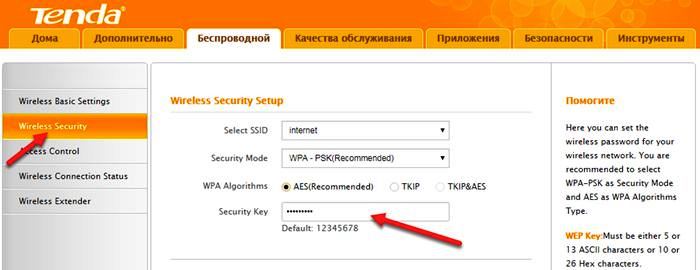
والآن، لن يتمكن أي شخص آخر غير "مالك" الشبكة من الاتصال بالإنترنت دون معرفة رمز التفويض الجديد.
أخطاء الاتصال وطرق تصحيحها
يمكن أن تكون أخطاء الاتصال مختلفة: من كلمة المرور التي تم إدخالها بشكل غير صحيح إلى الأعطال أو الإعدادات في الهاتف، وكذلك في تشغيل نقطة الوصول إلى الإنترنت. كل هذا تمت مناقشته في مقال منفصل "".
خاتمة
تتناول هذه المقالة طرق الاتصال بشبكة Wi-Fi عبر الهاتف. تعرفت أيضًا على إعدادات جهاز التوجيه وإمكانية تغيير تكوينها من جهاز كمبيوتر أو نظام تشغيل Android. إذا قام المستخدمون بحل المهمة الرئيسية - لقد قاموا بالاتصال من أداتهم الذكية بشبكة الإنترنت اللاسلكية - فسيتم حل إجابة سؤال كيفية توصيل Wi-Fi بالهاتف.
